 Tutoriel mobile
Tutoriel mobile
 iPhone
iPhone
 Tour de magie iOS17 : partagez des photos rapidement et sans perte, il suffit de rapprocher deux iPhones l'un de l'autre !
Tour de magie iOS17 : partagez des photos rapidement et sans perte, il suffit de rapprocher deux iPhones l'un de l'autre !
Tour de magie iOS17 : partagez des photos rapidement et sans perte, il suffit de rapprocher deux iPhones l'un de l'autre !
Lors d'une réunion entre amis, si vous souhaitez partager les magnifiques photos prises avec votre iPhone, rapprochez simplement les deux téléphones l'un de l'autre et vous pourrez rapidement lancer AirDrop et une transmission sans perte. De cette façon, vous pourrez passer de bonnes vacances ensemble
Avant d'utiliser cette fonctionnalité :
Les deux téléphones sont des iPhones et ont été mis à niveau vers iOS 17 ou supérieur
Pour devenir amis l'un de l'autre, vous pouvez ajouter l'autre personne dans l'adresse réservez et remplissez l'adresse e-mail Apple ID ou le numéro de téléphone portable utilisé par l'autre partie dans la fiche de contact
Mode d'emploi :
Ouvrez l'application photo sur votre iPhone, sélectionnez les photos que vous souhaitez partager, vous pouvez sélectionner plusieurs photos à partager en même temps
Quand deux iPhones sont proches l'un de l'autre, il vous suffit d'appuyer sur le bouton "Partager" sur l'écran, et une invite AirDrop apparaîtra sur l'iPhone récepteur

3 . En attendant la fin du transfert des photos, les fichiers photo seront automatiquement enregistrés dans l'application In Photos
.Ce qui précède est le contenu détaillé de. pour plus d'informations, suivez d'autres articles connexes sur le site Web de PHP en chinois!

Outils d'IA chauds

Undress AI Tool
Images de déshabillage gratuites

Undresser.AI Undress
Application basée sur l'IA pour créer des photos de nu réalistes

AI Clothes Remover
Outil d'IA en ligne pour supprimer les vêtements des photos.

Clothoff.io
Dissolvant de vêtements AI

Video Face Swap
Échangez les visages dans n'importe quelle vidéo sans effort grâce à notre outil d'échange de visage AI entièrement gratuit !

Article chaud

Outils chauds

Bloc-notes++7.3.1
Éditeur de code facile à utiliser et gratuit

SublimeText3 version chinoise
Version chinoise, très simple à utiliser

Envoyer Studio 13.0.1
Puissant environnement de développement intégré PHP

Dreamweaver CS6
Outils de développement Web visuel

SublimeText3 version Mac
Logiciel d'édition de code au niveau de Dieu (SublimeText3)
 Comment définir la taille des icônes sur Xiaomi Mi 14 ?
Mar 19, 2024 pm 05:25 PM
Comment définir la taille des icônes sur Xiaomi Mi 14 ?
Mar 19, 2024 pm 05:25 PM
Xiaomi 14 propose de nombreuses options de personnalisation, notamment les paramètres de taille des icônes. En ajustant la taille de l'icône, les utilisateurs peuvent créer une interface de téléphone mobile plus personnalisée en fonction de leurs propres préférences et besoins. Ensuite, l'éditeur vous présentera comment définir la taille de l'icône sur Xiaomi 14 pour rendre l'interface de votre téléphone mobile plus unique et plus confortable. Comment définir la taille des icônes sur Xiaomi Mi 14 ? 1. Recherchez des fonds d'écran et une personnalisation dans la page des paramètres du téléphone Xiaomi. 2. Après avoir accédé à la page, vous pouvez voir les options des icônes. 3. Ajustez la taille de l'icône en bas de l'interface de style d'icône, en l'agrandissant de gauche à droite. Avec les étapes ci-dessus, vous pouvez facilement redimensionner la taille de l’icône du Xiaomi Mi 14. Que vous souhaitiez des icônes plus grandes pour une reconnaissance plus facile ou des icônes plus petites pour économiser de l'espace sur l'écran, Xiaomi Mi 14
 A quoi sert le « mode réparation » d'Apple iOS 17.5 ?
May 06, 2024 pm 02:34 PM
A quoi sert le « mode réparation » d'Apple iOS 17.5 ?
May 06, 2024 pm 02:34 PM
Afin d'utiliser les iPhones en toute sécurité, Apple a introduit la fonction « Lost Device Protection » depuis iOS 17.3. Lorsque nous envoyons notre iPhone à un centre de réparation Apple pour réparation, l'ingénieur nous demandera de désactiver la fonction « Localiser mon iPhone ». Cette étape vise à garantir que l'utilisateur est confirmé comme propriétaire de l'appareil et qu'il n'est pas perdu ou volé. Bien que ce soit pour des raisons de sécurité, un délai est défini pour chaque opération pour désactiver cette fonction, généralement une heure. Par conséquent, certains clients qui ne sont pas familiers avec de tels paramètres ne peuvent attendre dans le magasin que pendant une courte période avant de se retourner. désactiver la fonction « Rechercher ». Afin de résoudre ce problème, Apple prévoit d'ajouter un « mode réparation » dans iOS 17.5. "dimension
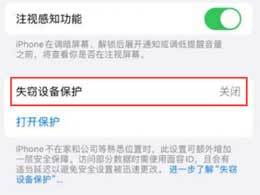 Étapes pour activer la protection des appareils volés sur iPhone dans iOS 17.5
Apr 16, 2024 pm 01:52 PM
Étapes pour activer la protection des appareils volés sur iPhone dans iOS 17.5
Apr 16, 2024 pm 01:52 PM
Dans iOS 17.3 ou version ultérieure, Apple a ajouté la fonctionnalité « Protection des appareils volés ». Après avoir utilisé la fonction « Protection des appareils volés », lorsque notre iPhone quitte un endroit familier tel que la maison ou le bureau, certaines fonctions et opérations doivent répondre à des exigences de sécurité supplémentaires avant de pouvoir être utilisées. Ces exigences de sécurité aident à empêcher quelqu'un d'apporter des modifications importantes à votre compte ou à votre appareil s'il vole votre appareil et obtient votre mot de passe. Par conséquent, ces exigences de sécurité peuvent empêcher quelqu’un d’apporter des modifications importantes à votre compte ou à votre appareil en cas de vol de votre appareil. Il convient de noter que la fonction « Protection des appareils volés » doit être activée avant que l'appareil ne soit perdu ou volé pour prendre effet. Voici les étapes pour activer la protection des appareils volés sur iPhone après la mise à niveau vers iOS 17.5 : Précis
 Qu'est-ce que la fonctionnalité de protection des appareils volés d'iOS 17 ? Comment activer ?
Apr 09, 2024 pm 04:04 PM
Qu'est-ce que la fonctionnalité de protection des appareils volés d'iOS 17 ? Comment activer ?
Apr 09, 2024 pm 04:04 PM
Dans iOS 17.3 ou version ultérieure, vous pouvez activer la protection des appareils volés sur votre iPhone pour ajouter une couche de sécurité à votre appareil. Après une activation réussie, certaines fonctionnalités et opérations nécessitent des exigences de sécurité supplémentaires avant de pouvoir être utilisées. Comment fonctionne la protection des appareils volés : La protection des appareils volés ajoute une couche de sécurité lorsque vous éloignez votre iPhone d'un endroit familier, comme la maison ou le bureau ; elle aide également à protéger votre compte en cas de vol de votre iPhone et de vos informations personnelles. Par exemple, lorsque cette fonctionnalité est activée, lors de l'exécution de certaines opérations (telles que l'accès aux mots de passe et aux cartes de crédit stockés), le système nécessitera une authentification biométrique à l'aide de Face ID ou Touch ID, et la substitution ou le retour du mot de passe ne pourra pas être utilisé. garantissant ainsi que seulement
 Sortie de la version Apple iOS 17.5 RC : permet aux utilisateurs d'iPhone de l'UE de télécharger des applications à partir du site Web
May 08, 2024 am 09:30 AM
Sortie de la version Apple iOS 17.5 RC : permet aux utilisateurs d'iPhone de l'UE de télécharger des applications à partir du site Web
May 08, 2024 am 09:30 AM
[Cliquez ici pour accéder directement au didacticiel de mise à niveau] Selon les informations du 8 mai, Apple a proposé aujourd'hui la mise à jour iOS17.5RC (numéro de version interne : 21F79) aux utilisateurs d'iPhone. Cette mise à jour est effectuée 70 jours après la dernière version. Comment mettre à niveau la version de développement iOS/iPadOS/watchOS/macOS et la version bêta publique ? Pour mettre à niveau la version préliminaire du développeur iOS/iPadOS17 et la version bêta publique, vous pouvez vous référer à l'expérience partagée par vos amis : Experience Post 1||Experience Post 2||Experience Post 3||Experience Post 4. À partir de iOS/iPadOS 16.4 Developer Preview Beta 1, vous devez vous inscrire au programme pour développeurs Apple. Après l'inscription, ouvrez le système [Paramètres] [Mise à jour du logiciel] pour voir l'option de mise à niveau. Veuillez noter que votre iPhone ou IP
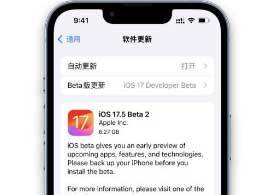 L'iPhone 15 doit-il être mis à niveau vers iOS 17.5 beta2 ? Résultats de l'évaluation iOS 17.5 bêta2
Apr 18, 2024 pm 07:01 PM
L'iPhone 15 doit-il être mis à niveau vers iOS 17.5 beta2 ? Résultats de l'évaluation iOS 17.5 bêta2
Apr 18, 2024 pm 07:01 PM
Avant la sortie de la version officielle, Apple publie d'abord plusieurs versions de test, puis publie une version officielle stable après avoir effectué des réparations mineures. Comme prévu, Apple a proposé la mise à jour de la version iOS17.5Beta2 aux utilisateurs 14 jours après la dernière mise à jour. Selon l'annonce sur le site officiel des développeurs d'Apple, nous avons appris qu'iOS17.5Beta2 a été optimisé dans les aspects suivants : 1. Les options de réglage de l'état de la batterie sont optimisées. 2. Ajout d'un rappel pour la fonction d'étiquetage automatique du mémo. 3. Optimisez les détails des applications telles que la lecture et le podcasting. 4. SDK et quelques corrections de bugs détaillées. Bien sûr, il y a aussi la fonction tant attendue de distribution d'applications via des pages Web ! Malheureusement, comme le marché des applications tierces ajouté sur iOS 17.4, le chargement latéral Web est limité à l'iPhone, et
 Astuces iOS 17 : Notes prend en charge l'ajout de liens de saut
Mar 27, 2024 pm 10:26 PM
Astuces iOS 17 : Notes prend en charge l'ajout de liens de saut
Mar 27, 2024 pm 10:26 PM
Pour les amis habitués à utiliser les mémos iPhone pour enregistrer des choses, cette nouvelle amélioration d'iOS17 ne doit pas manquer : dans les mémos, vous pouvez ajouter des liens pour accéder à d'autres mémos. La méthode de fonctionnement est la suivante : 1. Appuyez sur dans la zone de saisie du mémo et sélectionnez « Ajouter un lien ». 2. Saisissez le mot-clé du titre du mémo à rechercher, puis sélectionnez le mémo auquel vous souhaitez accéder pour terminer l'ajout. 3. Appuyez sur le lien pour sauter.
 Quand sortira la version officielle d'iOS 17.5 ? Le décalage et le chauffage seront-ils optimisés ?
Apr 15, 2024 pm 07:10 PM
Quand sortira la version officielle d'iOS 17.5 ? Le décalage et le chauffage seront-ils optimisés ?
Apr 15, 2024 pm 07:10 PM
Plus tôt ce mois-ci, Apple a proposé la première mise à jour bêta d’iOS 17.5 aux utilisateurs d’iPhone. De nombreuses personnes sont préoccupées par le problème de consommation rapide de la batterie dont de nombreuses personnes se sont plaintes, mais les versions officielles d'iOS17.4.1 et d'iOS17.5beta ont en fait apporté de grandes améliorations ! Après la mise à niveau vers iOS17.5beta, de nombreux amis ont montré que certains des problèmes de la version précédente avaient disparu, entraînant de bonnes optimisations. Il convient de noter qu’il ne s’agit que d’une version bêta, mais qu’elle a déjà montré de bonnes améliorations. Par conséquent, iOS17.5 est définitivement meilleur que iOS17.4. Tout le monde attend l’arrivée de la version officielle d’iOS17.5 ! Quand arrivera la version officielle d’iOS 17.5 ? Selon les règles de publication des mises à jour précédentes d'Apple






